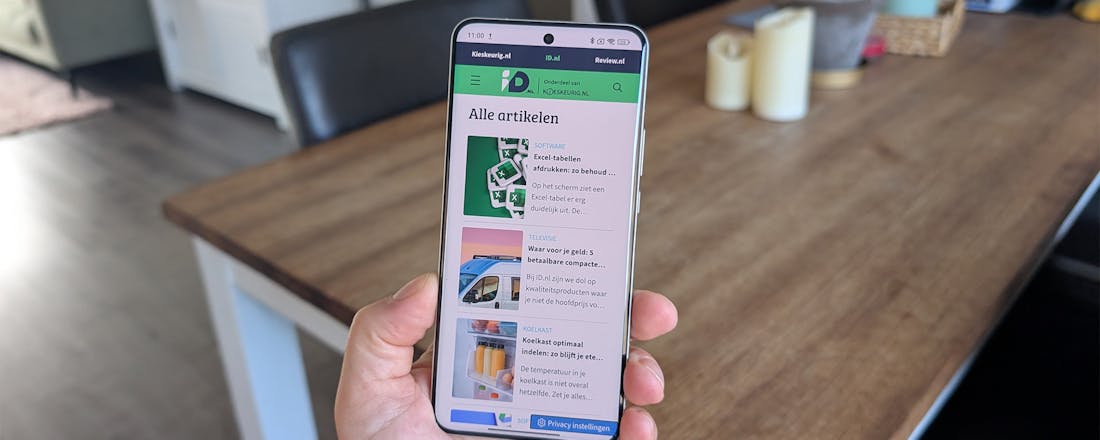Woning automatiseren: Zo start je een slim huishouden
Ook een ouder huis of appartement kan worden voorzien van slimme technologie. De meeste ‘smart devices’ werken immers draadloos. Met een voldoende krachtig wifi-netwerk zijn veel dingen op een bestaande locatie met elkaar te verbinden en te automatiseren. Wat is er allemaal mogelijk wanneer je je woning automatiseren gaat?
Een oudere woning, appartement of zelfs kantoor voorzien van slimme technologie zou enkele jaren geleden nog het nodige hak- en breekwerk met zich mee hebben gebracht. Meestal diende je dan ook te kiezen voor één merk en daar alles van te gebruiken. Vandaag wordt de markt overspoeld door draadloze ‘smart devices’ van een steeds groeiend legertje fabrikanten. Ze communiceren met behulp van technologieën als wifi, ZigBee, Z-Wave en bluetooth.
Slimme producten van verschillende fabrikanten werken samen dankzij cloudsoftware zoals IFTTT (If This, Then That) of apps zoals Yonomi; met behulp van ‘smart hubs’ (controllers) van fabrikanten zoals Athom en Samsung; en/of via de slimme spraakassistenten van Amazon, Apple en Google. Al deze aspecten komen in dit artikel aan bod.
We hebben het hier specifiek niet over renovatie. Bij een renovatieproject waarbij sowieso het elektriciteitsnet vernieuwd wordt, is het vandaag zeker slim om ook te denken aan het ‘smart’ maken van het te renoveren pand. Als het goed is uitgevoerd werkt bekabeling ook voor thuisautomatisering doorgaans betrouwbaarder, sneller en veiliger dan draadloze verbindingen. Het is in elk geval energiezuiniger.
Maar in een bestaande woning overal Cat6-ethernetkabels leggen, samen met de nodige ‘break boxes’ en aansluitpunten (het minimum wat nodig is voor toekomstbestendigheid), is ingrijpend en duur. Sta je toch voor een ingrijpend renovatieproject dan is het zeker iets om te overwegen. Maar dit valt buiten het bestek van dit artikel. Hier willen we onderzoeken wat er zonder ingrijpende verbouwingswerken mogelijk is op een bestaande locatie inzake ‘home automation’ en het gebruik van ‘smart devices’.
Netwerk in kaart brengen en optimaliseren
Hoe meer smart devices je in gebruik neemt, hoe groter het belang van een stabiel en krachtig draadloos netwerk. Als je maar enkele zaken wilt automatiseren, bijvoorbeeld alleen de thermostaat of hier en daar een verlichting, is dit minder van belang en volstaat mogelijk een simpele draadloze router. Ga je volledig voor automatisering dan is de toestand van het wifi-netwerk het eerste waar je de nodige aandacht aan moet besteden.
Bereik, doorvoersnelheid, aantal kanalen en stabiliteit zijn allemaal van even groot belang. De eerste upgrade die je wellicht nodig hebt, is dus die van je draadloze netwerk. Mesh-technologie verdient dan veruit de voorkeur, zeker bij grotere locaties. Een krachtige router met voldoende kanalen kan in een kleinere locatie zoals een appartement volstaan.
Dode punten of locaties waar het draadloze signaal marginaal is, verhelp je met wifi repeaters of mesh-adapters. Je spoort die zwakke punten in het draadloze bereik op met apps voor wifi-analyse, zoals Fing, NetSpot, Farproc WiFi Analyzer, Wi-Fi Network Analyzer en WireShark. Sommige van deze pakketten zijn betaald, maar vaak is er een in de tijd beperkte trial-versie beschikbaar die volstaat voor incidenteel gebruik.
©PXimport
Bezit je een digitaal grondplan van je woning of locatie (desnoods na het maken ervan met een app zoals RoomSketcher of SmartDraw), dan kun je die bijvoorbeeld in NetSpot uploaden. Je wandelt dan rond met een laptop om overal de wifi-sterkte te meten. De software analyseert de gegevens en creëert een ‘heat map’ die via kleurcodes de sterkte van het wifi-signaal toont. Zo weet je direct waar je het best een mesh-module of wifi-repeater kunt bijplaatsen. Of die correct gepositioneerd is, kun je achteraf controleren door de meting te herhalen.
Ietwat verwarrend drukken wifi-analyse-apps de sterkte van het draadloze signaal uit in negatieve decibel-milliwatts, ofwel -dBm. De schaal van slecht naar goed verloopt echter gewoon normaal ‘opwaarts’. Alles boven -50 dBm betekent dat de signaalsterkte uitstekend is. Tussen -50 en -60 dBm is het voldoende voor de meeste taken, dus ook voor smart devices. Tussen -60 en -70 dBm is het signaal marginaal, maar net voldoende stabiel voor slimme apparatuur.
Onder de -70 dBm is het signaal te zwak voor een betrouwbare werking en in dat geval is het verstandig een extra repeater of mesh-module op die locatie(s) te plaatsen. In de praktijk blijkt dat -65 dBm het kantelpunt is voor een goede werking van de meeste smart devices, dus uit veiligheidsoverwegingen gebruik je dat het beste als grenswaarde.
Wifi, ZigBee, Z-Wave: Over protocollen
De meeste smart devices werken op zijn minst gedeeltelijk via wifi. Maar er worden ook andere draadloze technologieën, alles van bluetooth tot Z-Wave, gebruikt om slimme apparatuur onderling te laten communiceren. De uitgebreidere systemen, zoals Philips Hue, gebruiken wifi vooral als communicatiekanaal met de buitenwereld. De smart devices zelf communiceren onderling met een efficiënter draadloos protocol zoals ZigBee; een centrale wifi-hub zorgt vervolgens via de aanwezige router voor de communicatie met externe apparatuur, zoals een mobiel apparaat, slimme assistent/software en/of een centrale controller.
Wifi verbruikt redelijk veel stroom, reikt minder ver, heeft een vrij hoge vertragingsfactor (‘latency’) en start trager op, reden waarom slimme apparatuur zoals lampen of draadloze switches beter met een lichter en efficiënter netwerkprotocol wordt uitgerust. Als eindgebruiker hoef je je daar niet veel van aan te trekken, al zijn er wel enkele aandachtspunten waarop je kunt letten.
Zo gebruiken de meeste van deze protocollen dezelfde licentievrije frequentieband als wifi en kan er mogelijk interferentie optreden met andere apparatuur. In dichtbebouwde omgevingen of op locaties met heel veel draadloze apparatuur, waar het in de ether dringen is, kan dit soms tot moeilijk op te sporen communicatieproblemen leiden. De eerder vermelde analysesoftware, vooral dan van het geavanceerde type, is dan een ideaal hulpmiddel om mogelijke interferenties op te sporen.
©PXimport
ZigBee en Z-Wave zijn de twee populairste manieren waarop slimme apparatuur draadloos onderling communiceren. Ze vormen automatisch een zelfregelend, geëncrypteerd mesh-netwerk met een beperkte doorvoersnelheid, dat echter sneller reageert (minder latency) en dat veel minder energie verbruikt dan wifi. Hoewel het concurrerende standaarden zijn, lijken ze sterk op elkaar. Ze gebruiken wel verschillende frequenties.
Z-Wave ondersteunt minder knooppunten dan ZigBee. Z-Wave heeft verder een lagere doorvoersnelheid (40 kbit/s tegenover 250 kbit/s voor ZigBee). Maar Z-Wave overbrugt maximaal dertig meter, terwijl ZigBee slechts tot tien meter gaat. Omdat beide protocollen een maasvormig netwerk vormen waarbij alle nodes communiceren met alle andere nodes die ze kunnen bereiken, is dit in een normale woonomgeving geen probleem.
Inventariseer en plan vooruit
De waaier aan beschikbare slimme apparatuur om thuis zaken te bewaken, te controleren en te automatiseren is intussen schier eindeloos. Een planmatige aanpak voorkomt achteraf heel wat problemen. Controleren dat je wifi-netwerk goed presteert is en blijft de eerste stap. Is dat niet het geval dan is het verstandig om eerst te investeren in een beter presterend draadloos netwerk.
Daarna is het een goed idee om te inventariseren wat er al aanwezig is op het gebied van slimme apparatuur. Mogelijk heb je die al in huis zonder het goed te beseffen. Recent aangeschafte bewakingscamera’s, audio-en videoapparatuur, allerlei computerapparatuur en zelfs witgoed zijn vaak al van slimme functies voorzien. Bijvoorbeeld een versterker kan Google Cast of Apple Airplay aan boord hebben en kun je zo perfect integreren met andere slimme apparatuur met dezelfde technologie aan boord. Of een bewakingscamera kan ondanks de afwezigheid van enige andere slimme functie toch ifttt ondersteunen en via die omweg later geïntegreerd worden in een home automation-systeem.
Omdat de mogelijkheden vandaag de dag eindeloos zijn, is het een slecht idee om in één keer te veel te willen automatiseren. Maak een lijstje op met prioriteiten: wat zou je graag eerst ‘slim’ maken? Smart devices zijn er niet alleen voor het comfort of gewoon voor de fun. Ze kunnen ook geld besparen. Denk aan een slimme thermostaat waarmee je je energierekening verlaagt. Of slimme verlichting die je elektriciteitsgebruik beperkt.
Slimme apparatuur verhoogt mogelijk ook de veiligheid in en om je thuis. We hebben het dan niet eens op de eerste plaats over een slim, verbonden alarmsysteem, hoewel dat uiteraard tot de mogelijkheden behoort. Maar gewoon de verlichting automatiseren kan al voor een hoger veiligheidsgevoel zorgen tijdens afwezigheden en vakantie. En een slimme sensor informeert je bijvoorbeeld tijdig bij een waterlek, zodat eventuele waterschade beperkt blijft. Of onderling verbonden branddetectoren gaan gelijktijdig af als er op één locatie rook wordt gedetecteerd.
Retrofitting: Maak oude apparatuur slim
Mogelijk hoef je ook niet direct alles nieuw te kopen. Via zogenaamde ‘retrofitting’ moderniseer je oudere apparatuur vaak probleemloos. Slimme thermostaten en radiatorknoppen toveren een bestaande verwarmingsinstallatie om in een slimme verwarmingsinstallatie. In de meeste gevallen kan je die gewoon zelf installeren en is het een kwestie van de bestaande kamerthermostaat en/of radiatorknoppen te vervangen.
Dat lijkt moeilijker dan het is. De meeste kamerthermostaten functioneren als ‘aan/uit’-schakelaars voor de verwarmingsketel en gebruiken daarvoor twee draden. Een slimme thermostaat installeren is dan een kwestie van de oude los te schroeven en de twee bestaande draden op precies dezelfde manier aan de nieuwe slimme thermostaat te koppelen. Is dat niet mogelijk, dan kun je voor een draadloze verbinding bij de meeste systemen een aparte ketelmodule aanschaffen.
©PXimport
Ga je voor slimme verlichting dan maak je aanwezige staande lampen smart door ze in een slimme stekker te steken. Je hoeft je aanwezige staande lamp heus niet te vervangen door een nieuw exemplaar met ingebouwde slimme functie, al bestaan die natuurlijk wel. Met slimme stekkers maak je trouwens heel wat andere apparatuur in huis smart. Alles wat je graag op bepaalde tijdstippen automatisch in- en uitschakelt, van koffiezet tot toaster, kun je op die manier koppelen aan een thuisautomatiseringssysteem.
Bediening in orde maken
Je bedient een smart device met de app die bij het product hoort. Naarmate je meer zaken in huis automatiseert, is het uiteraard steeds vervelender als je voor elk item een andere app dient te gebruiken. Alleen al onthouden welke app bij welk product hoort, wordt een karwei. Het is sowieso weinig gebruiksvriendelijk, helemaal als jouw huisgenoten de slimme apparatuur ook willen gebruiken.
Gelukkig ondersteunen steeds meer fabrikanten de slimme assistenten van Amazon, Apple en/of Google. Daarmee kun je intussen een grote keuze aan slimme apparatuur bewaken, regelen en zelfs in beperkte mate automatiseren. Dankzij de ondersteuning voor spraakherkenning lukt het zelfs met gesproken opdrachten. En dankzij slimme speakers en dito hubs heb je niet steeds je smartphone of tablet nodig om bijvoorbeeld een licht in te schakelen of om de temperatuur in een kamer te regelen: dat kan voortaan gewoon met een gesproken opdracht.
©PXimport
Het is nog geen uitgemaakte zaak welke slimme assistent dominant zal worden, reden waarom de meeste, maar lang niet alle fabrikanten ze alle drie ondersteunen. Omdat Amazon geen Nederlands spreekt, is het bij ons van minder belang. Heb je al veel geïnvesteerd in Apple-apparatuur dan geef je vast de voorkeur aan smart devices die samenwerken met Apple HomeKit en Siri. Momenteel ondersteunt Google Home de breedste waaier aan smart devices, compleet met Nederlandse spraak.
IFTTT als spil
De platformen van Amazon, Apple en Google staan wat betreft thuisautomatisering nog in de kinderschoenen. Je mag ervan uitgaan dat ze in de toekomst meer mogelijkheden tot programmering zullen bieden dan nu het geval is. Maar voor geavanceerde automatisering waarbij je diverse smart devices in huis op allerlei manieren laat samenwerken, heb je momenteel méér nodig.
Veel apparatuur ondersteunt ifttt en dat is dan ook de goedkoopste, maar niet noodzakelijkerwijze eenvoudigste of zelfs beste manier om allerlei slimme apparatuur van verschillende fabrikanten te laten samenwerken. Ifttt is cloudsoftware en vertraging of latency is dan sowieso een probleem, afhankelijk ook van hoe het zit met de latency van je internetverbinding en van de devices die je via deze omweg aan elkaar koppelt.
©PXimport
Je kunt bijvoorbeeld perfect zoals wij uitprobeerden een Wi-Fi Motion Sensor van D-Link koppelen aan een Philips Hue-lamp om het licht automatisch in te schakelen wanneer je in de keuken komt, maar het duurt dan soms (veel) meer dan een seconde vóór het licht aangaat. De Hue-bewegingssensor doet er daarentegen slechts milliseconden over, want die is via ZigBee direct verbonden met de slimme lamp en maakt niet de omweg via de cloud.
Ifttt is in elk geval wel handig om dingen te automatiseren waarbij eventuele vertragingen minder van belang zijn. Wij gebruiken het bijvoorbeeld om in een rekenblad op Google Drive een nota te maken telkens wanneer onze slimme thermostaat detecteert dat we niet thuis zijn.
Je kunt bijvoorbeeld ook een ifttt-procedure creëren die de binnenverlichting uitschakelt wanneer de thermostaat of het brandalarm detecteert dat je het huis verlaat. De mogelijkheden zijn alleen beperkt door je fantasie. Bovendien bevat ifttt een groot aantal voorbeeld-’recepten’ (zoals de routines of scripts daar worden genoemd) voor allerlei slimme apparatuur die als inspiratiebron kunnen dienen.
Automatiseringsbasisstation kiezen
Met een basisstation van Amazon, Apple of Google, de eigen app van elk device en de scripts van ifttt kun je perfect een uitgebreide verzameling van smart devices bewaken, regelen en automatiseren. De volgende stap is te investeren in een echt basisstation voor thuisautomatisering, dat tegelijk meerdere draadloze standaarden ondersteunt. Het voordeel is dat een dergelijk geavanceerd basisstation direct met verschillende smart devices in huis communiceert, zonder vertragingen en eventuele beveiligingsproblemen die een omweg via een clouddienst zoals ifttt met zich mee zouden kunnen brengen (bij onzorgvuldige configuratie). De keuze is ook hier uitgebreid. Bovendien werken deze basisstations met de drie belangrijkste slimme assistenten, zodat ook spraakbediening gewoon mogelijk blijft.
Met een dergelijke geavanceerde ‘home automation hub’ bewaak en regel je de slimme apparaten in en om je thuis, maar je kunt ze ook programmeren en op die manier laten samenwerken in zogenaamde scènes (routines). Een mogelijk voorbeeld is een scène die wanneer je je huis nadert alvast de verwarming hoger zet, bepaalde verlichting inschakelt, muziek opzet; een ander voorbeeld is een entertainmentscène die de woonkamer met één opdracht klaarmaakt om een film te bekijken; nog een voorbeeld is een scène die de kamerradiator tijdelijk uit- en een aanwezige bewakingscamera inschakelt wanneer iemand het raam opent (dit laatste te detecteren door een slimme raamsensor).
©PXimport
Een goed automatiseringsbasisstation ondersteunt niet alleen liefst zoveel mogelijk apparatuur, maar heeft een gebruiksvriendelijk programmeersysteem, liefst eentje waarbij je door het visueel verslepen van routineblokken eenvoudig complexe scènes programmeert. Als je eerst een diploma programmeren moet behalen om het basisstation te bedienen, is de lol er immers gauw af. Op dit gebied bestaan helaas nog geen standaarden; elke fabrikant pakt het programmeren op zijn manier aan.
We horen wat betreft gebruiksvriendelijkheid en brede ondersteuning positieve geluiden over de Homey van het Nederlandse Athom, in 2014 gestart als Kickstarter-project en sindsdien constant verbeterd (er is intussen ook een krachtigere Pro-variant van). Ook de Zipato Zipatile zou een gebruiksvriendelijk programmeersysteem hebben. Andere kandidaten zijn Samsung SmartThings, Insteon, Vera Secure, Fibaro, HomeSeer, Domoticz, Home Assistant en vele anderen. Je leest: mogelijkheden te over!